如何解决win10系统开机提示sihost问题
现在大部分电脑都是win10系统,有些用户遇到了开机提示sihost问题,想知道如何解决,接下来小编就给大家介绍一下具体的操作步骤。
具体如下:
1. 首先第一步先将电脑开机,接着长按电源键,重复三次以上。根据下图所示,正在准备自动修复。

2. 第二步进入【自动修复】页面后,根据下图所示,点击【高级选项】。
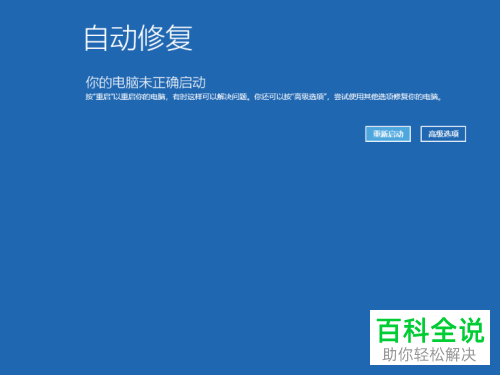
3. 第三步在跳转的页面中,根据下图箭头所指,点击【疑难解答】图标。
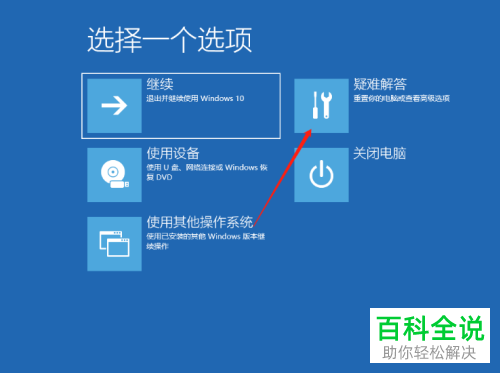
4. 第四步在【疑难解答】页面中,根据下图箭头所指,点击【高级选项】图标。
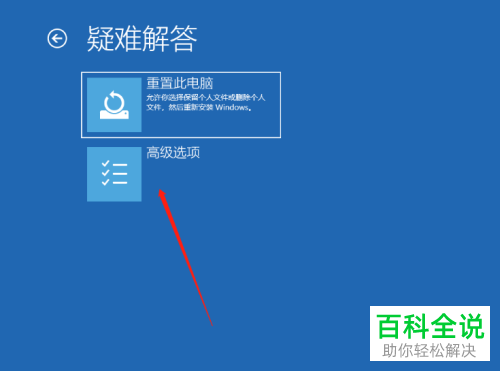
5. 第五步根据下图箭头所指,点击【启动修复】图标。
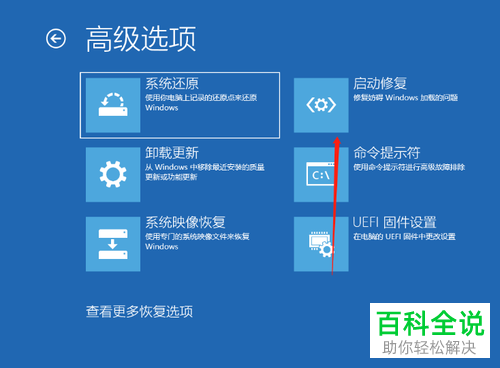
6. 第六步如果没有找到【启动修复】,根据下图箭头所指,点击【启动设置】图标。
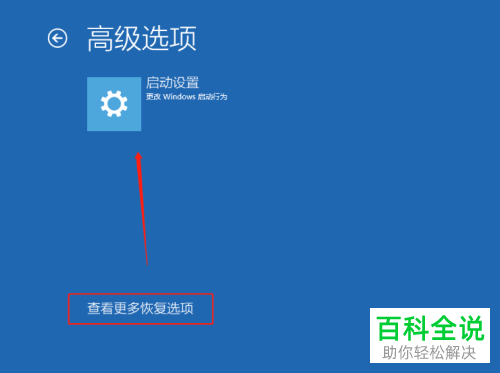
7. 第七步在【启动设置】页面中,根据下图箭头所指,点击【重启】选项。

8. 第八步在跳转的页面中,根据下图所示,选择【安全模式】并按下【回车】键。
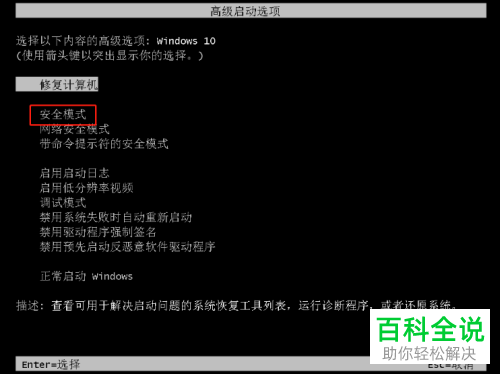
9. 最后进入安全模式,先打开【计算机管理】窗口,接着点击左侧【用户】,然后根据下图所示,创建新用户并重启电脑即可。
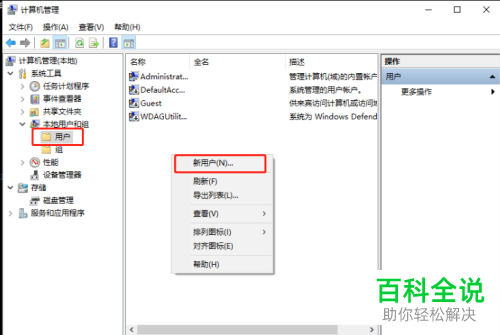
以上就是如何解决win10系统开机提示sihost问题的方法。
赞 (0)

